Zsh es un shell de línea de comandos ampliamente utilizado que ofrece potentes funciones y amplias opciones de personalización; sin embargo, los usuarios pueden experimentar algunos errores al ejecutar los comandos en la terminal. El Comando zsh no encontrado wget error es uno de esos errores que suelen encontrar los usuarios de Mac. Este error ocurre cuando Zsh no puede localizar el wget comando en su conjunto de comandos disponibles.
En este artículo, exploraremos las soluciones para resolver este tipo de error en el terminal Mac.
Cómo solucionarlo: zsh: comando no encontrado: error de wget
El zsh: comando no encontrado: wget error es un mensaje que aparece cuando intenta ejecutar el wget comando en el Zsh shell pero encuentra un problema. Sugiere que Zsh no puede encontrar el wget entre sus comandos reconocidos, lo que genera el mensaje de error. La causa principal de que se produzca este error es que wget Es posible que la utilidad no esté instalada en su sistema, lo que impide Zsh de reconocer el comando.
para arreglar el zsh: comando no encontrado: wget error en la terminal Mac, puede seguir los pasos a continuación:
Paso 1: compruebe la instalación de wget en Zsh
Primero, asegúrese wget está correctamente instalado en su Mac y esto se puede hacer ejecutando el wget versión como se muestra a continuación:
wget --versión

La salida sugiere que wget no está instalado en su sistema, y puede continuar con el Paso 2 para realizar la instalación.
Paso 2: Instale wget en Zsh
Instalar wget en Zsh usando Cerveza casera , ejecute el siguiente comando:
elaborar cerveza instalar wget
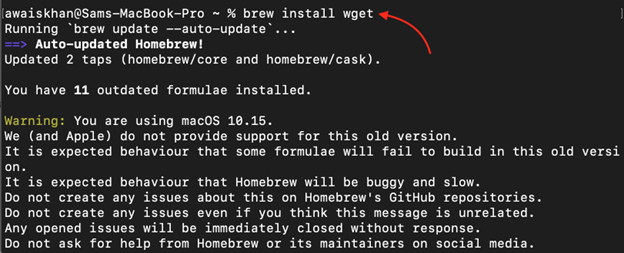
Este comando instalará wget en su sistema, lo que permite Zsh para reconocer el wget dominio.
Nota: Para obtener la guía de instalación de Homebrew en Mac, visite aquí .
Paso 3: Pruebe la instalación
Finalmente, pruebe si el wget Zsh reconoce el comando ejecutando el siguiente comando:
wget --versión
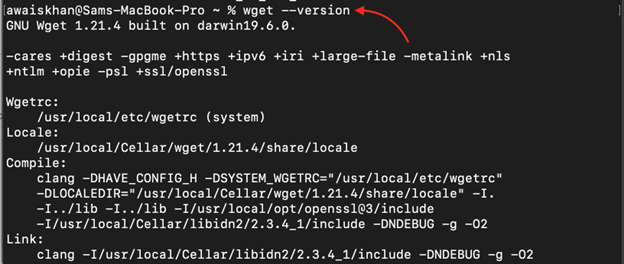
Pasos opcionales
En ocasiones, puede darse el caso de que después de instalar el wget, el problema siga ahí. Para solucionar este problema, debe realizar algunos pasos adicionales que se detallan a continuación:
Paso 4: agregue la variable de ruta
La variable de ruta informa Zsh donde encontrar el wget Archivo ejecutable. Para agregar la ruta correcta para el wget destino, abra el .zshrc archivo y agregue la siguiente línea para especificar la ruta para el wget ubicación:
exportar CAMINO = ' $RUTA :/usr/local/bin/wget'
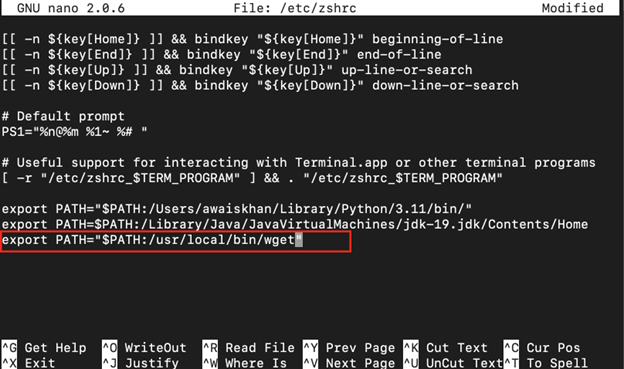
Nota: Puede encontrar el directorio de la ruta wget en Zsh con el siguiente comando:
cual wget

Paso 5: Guarde los cambios
Luego guarde el archivo de variable de ruta usando CTRL+X , agregar Y y presione enter, y luego vuelva a cargar el archivo para aplicar los cambios.
fuente / etc. / encoger

Una vez que haya completado los pasos anteriores, puede probar el wget comando en su terminal Zsh:
wget --versión
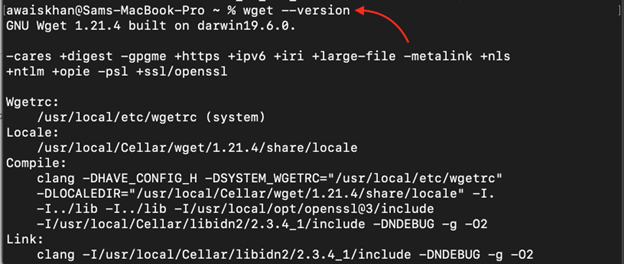
Conclusión
Encuentro con el zsh: comando no encontrado wget El error puede ser frustrante cuando intentas usar wget en tus Zsh Terminal. Siguiendo los pasos descritos en este artículo, incluida la comprobación de la instalación de wget , instalando wget en Zsh usando Homebrew, agregando la variable de ruta correcta para wget , guardando los cambios y verificando el comando, puede resolver este error y garantizar un uso sin inconvenientes de wget en Zsh .